Como impedir que o Windows 10 se conecte automaticamente a uma rede Wi-Fi
Conectar-se a uma rede Wi-Fi aberta pode colocar seu dispositivo e dados em risco, pois essa rede pode não estar criptografada. Se o seu dispositivo freqüentemente se conecta a várias redes Wi-Fi que você não planeja usar, você deve impedir que o Windows 10 se conecte automaticamente a uma rede Wi-Fi.
Aqui estão quatro maneiras de evitar que seu PC se conecte a uma rede Wi-Fi.
Desmarque Conectar Automaticamente
A maneira mais fácil e rápida de impedir que o Windows 10 se conecte automaticamente a uma rede Wi-Fi é clicar no ícone Wi-Fi na barra de tarefas, selecionar o nome da rede e desmarcar Conectar automaticamente .
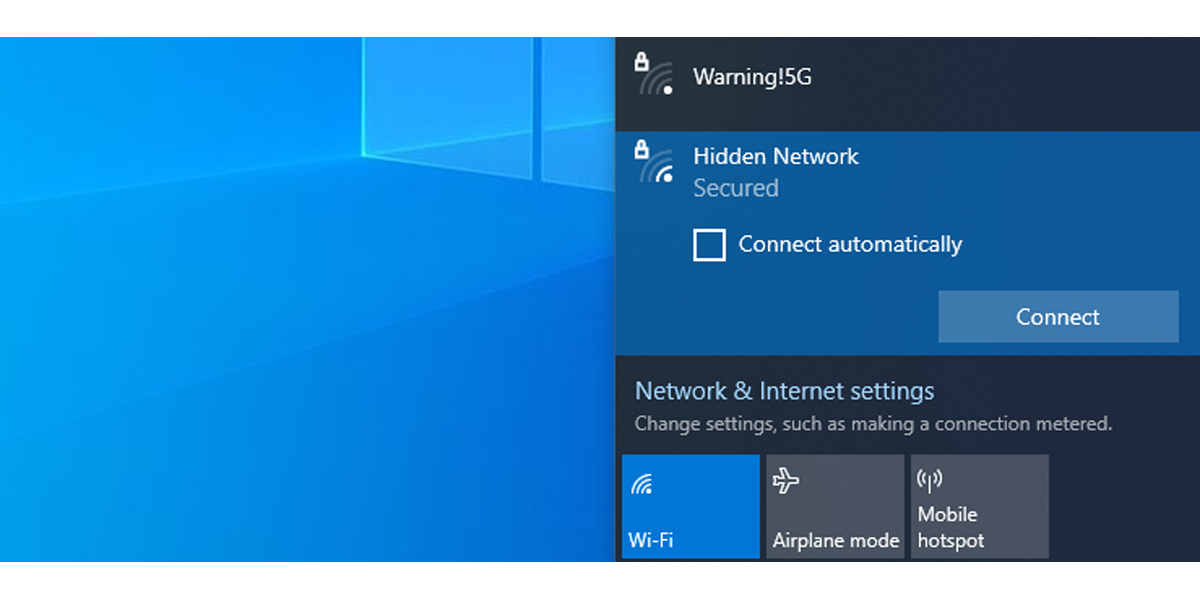
Às vezes, o Windows 10 marcará essa caixa para você e conectará seu dispositivo à rede Wi-Fi quando estiver dentro do alcance. Para corrigi-lo, tente uma das soluções que listamos a seguir.
Se a rede Wi-Fi for protegida por senha, simplesmente esqueça essa rede em seu PC e ele não se conectará a ela automaticamente.
Use o painel de controle
Siga estas etapas para gerenciar redes Wi-Fi por meio do painel de controle:
- Na barra de pesquisa do menu Iniciar , procure Painel de Controle e selecione a Melhor correspondência .
- Vá para Rede e Internet> Centro de rede e compartilhamento .
- Clique na opção Alterar configurações do adaptador no menu à esquerda.
- Abra a conexão Wi-Fi que você está usando no momento.
- Selecione o botão Propriedades sem fio .
- Na guia Conexão , desmarque Conectar automaticamente quando esta rede estiver dentro do alcance .
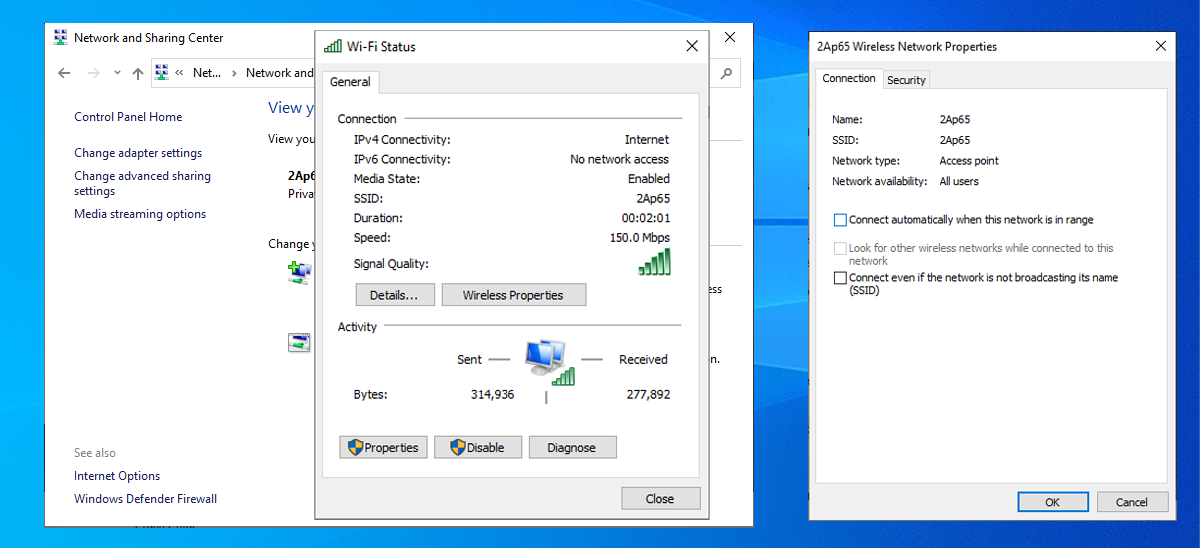
Configurações de uso
- Clique em Iniciar e vá para Configurações> Rede e Internet .
- No menu do painel esquerdo, selecione Wi-Fi .
- Clique na conexão Wi-Fi que você está usando no momento.
- Desative a alternância abaixo de Conectar automaticamente quando estiver dentro do alcance .
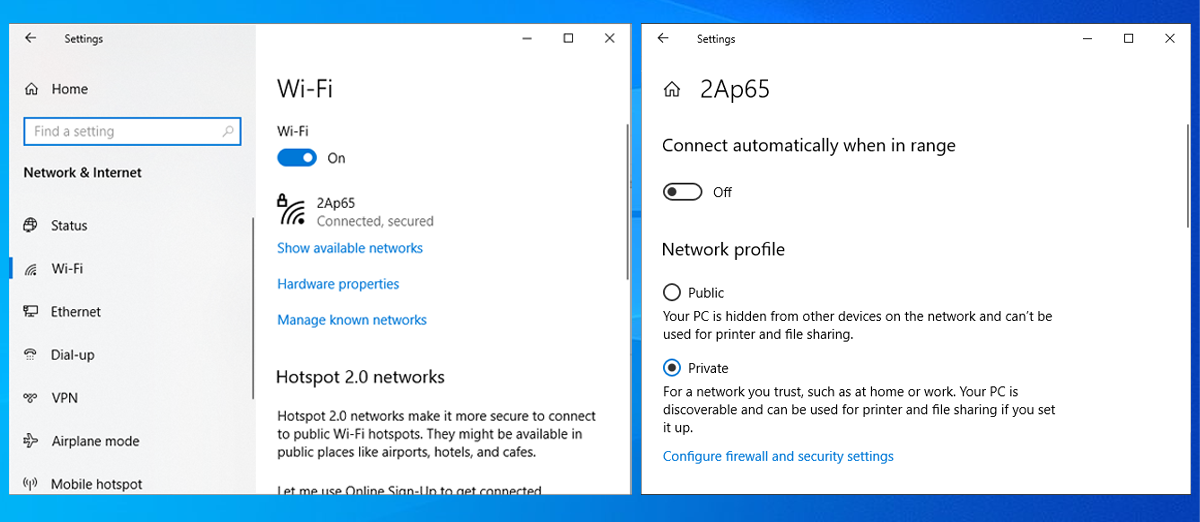
Use o Prompt de Comando
- Na barra de pesquisa do menu Iniciar , digite Prompt de Comando e selecione a Melhor correspondência .
- Digite netsh wlan show profile e pressione Enter . Isso mostrará informações sobre os perfis de rede salvos.
- Para impedir que o Windows 10 se conecte automaticamente a uma dessas redes, digite netsh wlan set profileparameter name = profile name connection mode = manual .
- Pressione Enter .
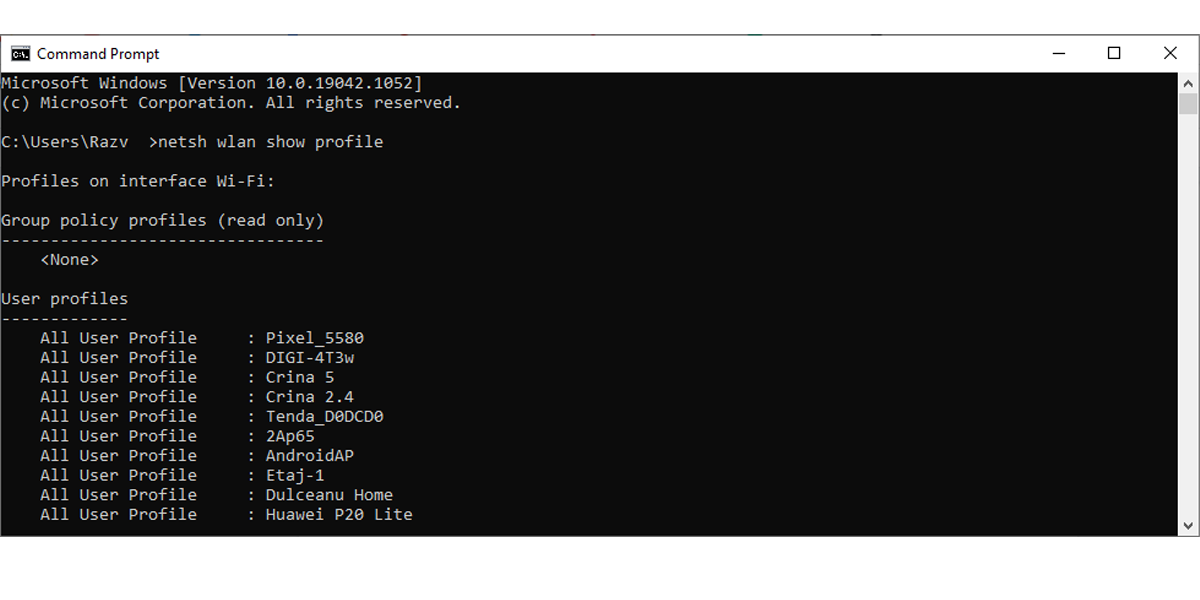
Nota: Se desejar desfazer as alterações, use o tipo netsh wlan definir nome do parâmetro do perfil = nome do perfil modo de conexão = comando automático .
Melhor prevenir do que remediar
Ter seu computador Windows 10 conectado automaticamente a uma rede Wi-Fi pode economizar tempo, pois você receberá rapidamente notificações sobre e-mails, notícias ou mensagens de colegas de trabalho. No entanto, esse recurso pode conectá-lo a uma rede não confiável ou não segura.
Para manter seus dados e dispositivo seguros, você pode usar um dos quatro métodos que discutimos neste artigo.

